选择适合你的库存盘点软件指南
518
2022-12-21

如何使用wps窗体制作数据透视图
wps窗体中数据透视图的制作方法;
切换到插入选项,找到数据透视表,单击它,然后打开透视对话框
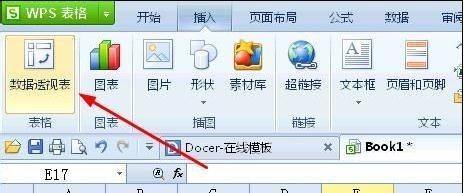 选择单元格区域,即要分析的数据部分,然后单击右侧的浏览按钮。
选择单元格区域,即要分析的数据部分,然后单击右侧的浏览按钮。
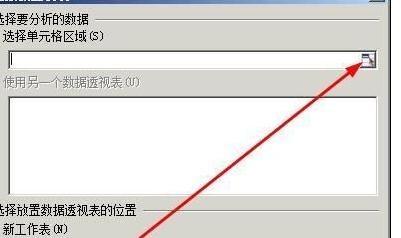 用鼠标拖动选择数据区域,然后单击后退按钮返回数据透视对话框
用鼠标拖动选择数据区域,然后单击后退按钮返回数据透视对话框
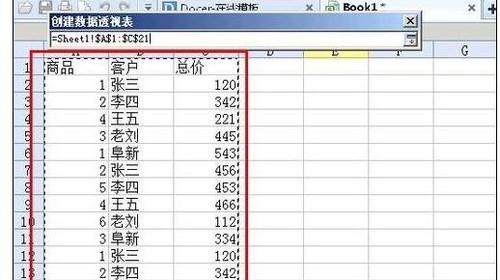 您可以在下面设置数据透视表的放置位置。您可以在此处选择新工作表,然后在现有表格或新工作表中单击“确定”。
您可以在下面设置数据透视表的放置位置。您可以在此处选择新工作表,然后在现有表格或新工作表中单击“确定”。
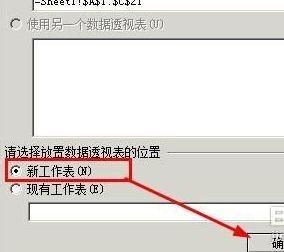 将打开一个新的工作表,其中货物放在垂直列中,客户放在水平列中,总价放在数据区中。
将打开一个新的工作表,其中货物放在垂直列中,客户放在水平列中,总价放在数据区中。
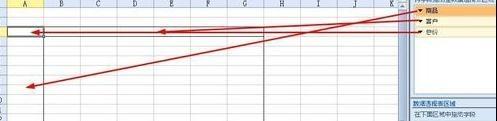
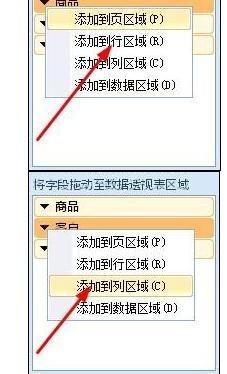
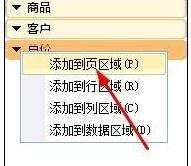 或者您可以将标签拖到相应的区域,如图所示
或者您可以将标签拖到相应的区域,如图所示
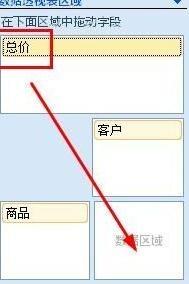 最后,我们看到这是很好的数据透视图,但这是默认的总和。如果需要平均值呢?
最后,我们看到这是很好的数据透视图,但这是默认的总和。如果需要平均值呢?
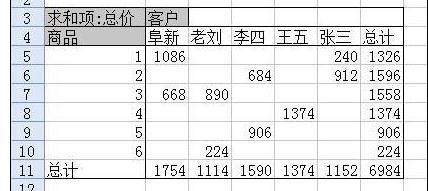 双击数据区域打开对话框
双击数据区域打开对话框
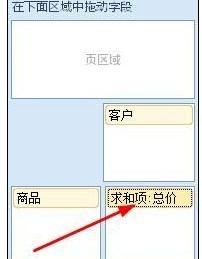 单击“平均”进行选择,然后单击“确定”
单击“平均”进行选择,然后单击“确定”
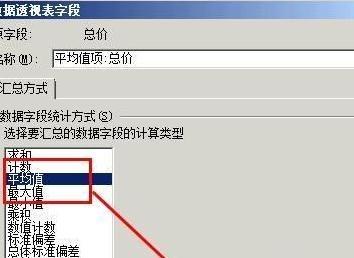 我们可以看到这里的统计平均值已经改变了。
我们可以看到这里的统计平均值已经改变了。
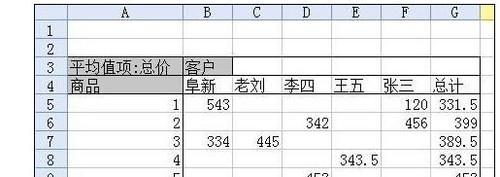 版权声明:本文内容由网络用户投稿,版权归原作者所有,本站不拥有其著作权,亦不承担相应法律责任。如果您发现本站中有涉嫌抄袭或描述失实的内容,请联系我们jiasou666@gmail.com 处理,核实后本网站将在24小时内删除侵权内容。
版权声明:本文内容由网络用户投稿,版权归原作者所有,本站不拥有其著作权,亦不承担相应法律责任。如果您发现本站中有涉嫌抄袭或描述失实的内容,请联系我们jiasou666@gmail.com 处理,核实后本网站将在24小时内删除侵权内容。